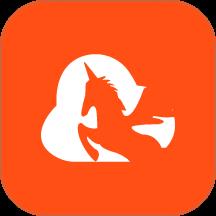- 冒险村物语
- 英雄无敌3塔防
- 驾考家园手游
怎样删除电脑最近打开的文件夹 Windows7下如何删除最近打开的文件记录
2017-02-04
怎样删除电脑最近打开的文件夹 Windows7下如何删除最近打开的文件记录 每当我们打开一个文档的时候,Widow就会默认记录这些文档的打开历史,当然这给我们带来了方便,同时也有一些隐私的问题,那么怎样删除电脑最近打开的文件或文件夹?下面小编就为大家详细介绍一下,有需要的朋友可以过来参考一下,希望能帮到大家。
方法/步骤
我们可以定位到“Recent”目录下,并删除下面的所有文件:
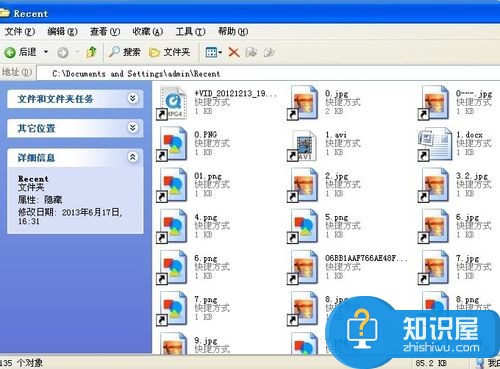
然后我们就可以看到“开始”菜单下“我最近打开的文档”是空的了:
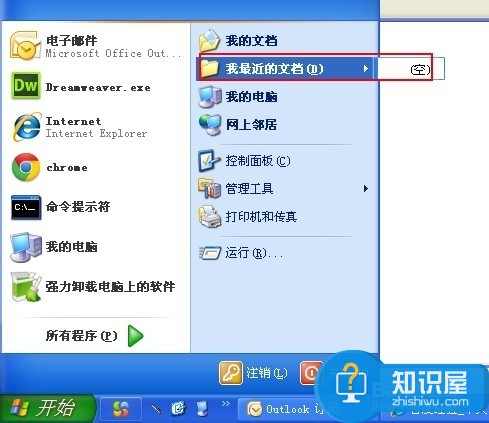
或者右击任务栏空白地方,选择“属性”:
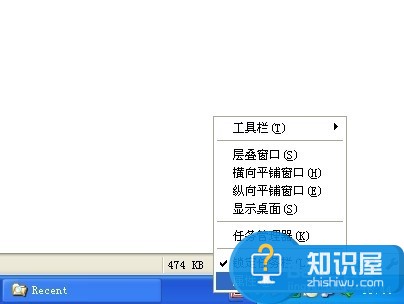
选择“开始菜单”下的“自定义”:
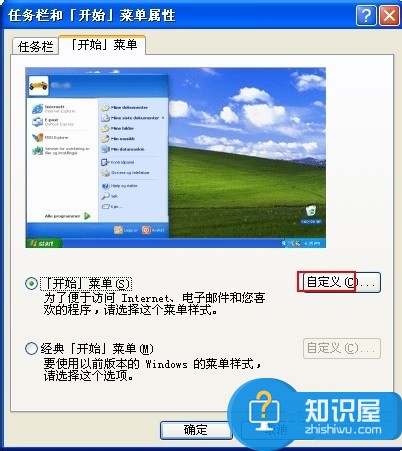
选择“高级”,再单击“清除列表”即可:
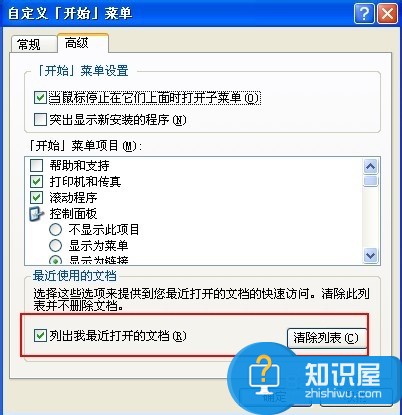
或者我们可以取消“列出我最近打开的文档”复选框,则“开始”菜单就不会有“我最近打开的文档”了:
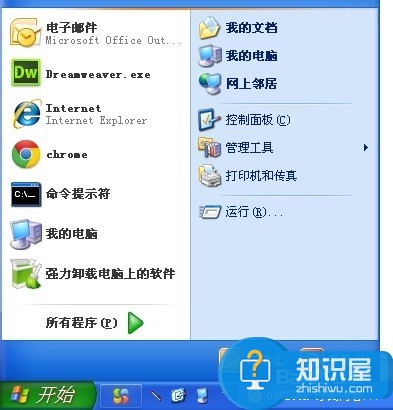
END
以上就是怎样删除电脑最近打开的文件或文件夹方法介绍,大家看明白了吗?希望对大家有所帮助!
人气推荐
知识阅读
-

巧用WPS校园版制作带拼音课件
2011-06-22
-

门户网站的电商江湖 借微博取道电子商务
2011-06-10
-

U-mail邮件系统:谱写售后服务传奇
2011-06-22
-

支付宝私奔蝴蝶效应 互联网现融资恐慌
2011-06-22
-

胡舒立:马云为什么错
2011-06-22
-

谷歌副总裁称谷歌地图服务拥有1.5亿移动用户
2011-06-10
-

远离【色】【情】吧!互联网反黄完全解决方案
2011-06-11
-

百度与出版商谈判破裂 将推版权DNA比对系统
2011-06-10
-

腾讯SOSO开创情境搜索 领衔后搜索时代全面革新
2011-06-22
-

Twitter推广趋势服务费一年涨4倍达12万美元
2011-06-10
精彩推荐
- 游戏
- 软件
-

双人闺蜜换装下载v1.0.1 安卓版
其它手游 37.73MB
下载 -

只只大冒险中文版下载v4.4 安卓版
其它手游 37.77MB
下载 -

模拟飞机飞行下载v1.8 安卓版
其它手游 240.37MB
下载 -

作死小能手最新版下载v1.0.6 安卓版
其它手游 161.85MB
下载 -

小心阴影免费版下载v1.1 手机版
其它手游 38.92MB
下载 -

恐怖躺平模拟器下载v11.24.8 安卓版
其它手游 45.72MB
下载 -

迷你贪吃蛇下载v1.1 安卓版
其它手游 65.98MB
下载 -

光莱姆的旅途免费版下载v0.5.0 安卓版
其它手游 164.95MB
下载
-
小小英雄幸存者最新版下载v1.0.14 中文版
下载
-
像素生活模拟器最新版下载v1.5.1 安卓版
下载
-
拧螺丝消除下载v1.03 安卓版
下载
-
救救狗头吧下载v1.0.6 安卓版
下载
-
解压挑战合集下载v187.1.17 安卓版
下载
-
模拟巴士驾驶下载v187.1.9 安卓版
下载
-
沉浸式解谜体验下载v187.1.7 安卓版
下载
-
怪兽乐园下载v187.1.19 安卓版
下载